ดาวน์โหลด DirectX 12 สำหรับ Windows 11, 10, 8, 7 [ดาวน์โหลดฟรี]
เผยแพร่แล้ว: 2023-06-18ต้องการดาวน์โหลด DirectX 12 บน Windows 11, 10, 8, 7 หรือไม่ถ้าอย่างนั้นคุณมาถูกที่แล้วในบล็อกโพสต์นี้ คุณจะพบขั้นตอนง่ายๆ ในการทำงานเดียวกันโดยไม่ยุ่งยากใดๆอ่านบทความทั้งหมดเพื่อรับข้อมูลเชิงลึกที่ดีขึ้น!
DirectX APIs (Application Programming Interfaces) คือชุดส่วนประกอบบนพีซี Windows ที่ช่วยให้เกมหรือซอฟต์แวร์ทำงานได้อย่างมีประสิทธิภาพด้วยฮาร์ดแวร์เสียงและวิดีโอ โดยพื้นฐานแล้วจะใช้ในการจัดการกับงานที่เกี่ยวข้องกับวิดีโอ เกม หรือมัลติมีเดียอื่นๆ บนแล็ปท็อป Windows และพีซี
DirectX 12 หรือที่เรียกว่า DX12 เป็น DirectX เวอร์ชันใหม่ล่าสุด DirectX 12 มอบมาตรฐานขั้นสูงและใหม่สำหรับเกมยุคถัดไป โดยมีคุณสมบัติใหม่ เช่น การแรเงาอัตราตัวแปร ข้อเสนอแนะตัวอย่าง การติดตามรังสี และตัวแรเงาตาข่าย เกมที่รองรับ DirectX 12 สามารถเพิ่มประสิทธิภาพ GPU ของคุณได้อย่างสมบูรณ์ และยกระดับเกมของคุณไปอีกขั้น ดังนั้น เพื่อให้เพลิดเพลินกับประสบการณ์การเล่นเกมที่ดียิ่งขึ้น DirectX 12 จึงมีความสำคัญ
บทช่วยสอนนี้เน้นขั้นตอนง่ายๆ ในการดาวน์โหลด DirectX 12 สำหรับ Windows 11, 10, 8, 7 อ่านต่อ
คำแนะนำทีละขั้นตอนในการดาวน์โหลด DirectX 12 สำหรับ Windows PC
โดยทั่วไปแล้ว ไม่มีแพ็คเกจแบบสแตนด์อโลนสำหรับการดาวน์โหลด DirectX 12 บน Windows 11, 10 หรือเวอร์ชั่นที่เก่ากว่า ดังนั้น คุณสามารถใช้ Windows Update เพื่อดาวน์โหลดและติดตั้งเวอร์ชันล่าสุดของ DirectX 12 บนพีซีของคุณได้ เพื่อให้เจาะจงมากขึ้น การอัปเดตเวอร์ชัน DirectX มักจะมาพร้อมกับ Windows Update ตรวจสอบบทช่วยสอนด้านล่างสำหรับสิ่งเดียวกัน
ขั้นตอนในการดาวน์โหลด DirectX 12 บน Windows 11:
ใน Windows 11 ฟีเจอร์ DirectX 12 จะมาในตัว อย่างไรก็ตาม คุณยังสามารถใช้ Windows Update เพื่อติดตั้ง DirectX 12 เวอร์ชันใหม่ได้ โดยมีวิธีการดังนี้:
ขั้นตอนที่ 1: คลิกที่เริ่มและเลือกการตั้งค่า
ขั้นตอนที่ 2: จากนั้นเลือก Windows Update จากบานหน้าต่างเมนูด้านซ้าย
ขั้นตอนที่ 3: สุดท้าย คลิกที่ ตรวจหาการอัปเดตเพื่อดำเนินการต่อ 
ตอนนี้ คุณเพียงแค่ต้องนั่งรอให้ Windows ดาวน์โหลดและติดตั้ง DirectX 12 เวอร์ชันล่าสุด
เคล็ดลับทางเทคนิค: คุณยังสามารถตรวจสอบเวอร์ชัน DirectX ที่ติดตั้งอยู่ในปัจจุบันได้อีกด้วยในการทำเช่นนี้ คุณเพียงแค่กดแป้น Windows และ R จากแป้นพิมพ์และพิมพ์dxdiag ในกล่องโต้ตอบ Run จากนั้นกด Enterนี่จะเป็นการเปิดเครื่องมือวินิจฉัย DirectX บนคอมพิวเตอร์ของคุณ คุณสามารถตรวจสอบเวอร์ชัน DirectX 12 ได้ที่นี่ 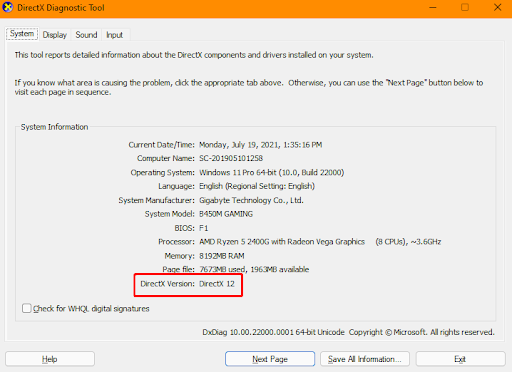
ขั้นตอนในการดาวน์โหลด DirectX 12 บน Windows 10:
ใช้ขั้นตอนด้านล่างเพื่อดาวน์โหลดและติดตั้ง DirectX 12 เวอร์ชันล่าสุดบน Windows 10 ผ่าน Windows Update
ขั้นตอนที่ 1: ประการ แรก กดแป้น Windows และแป้น Rพร้อมกันเพื่อเปิดกล่องโต้ตอบเรียกใช้
ขั้นตอนที่ 2: ในช่อง Run ให้ป้อน winverแล้วคลิกตกลง การดำเนินการนี้จะแสดงเวอร์ชัน Windows 10 ที่ติดตั้งในระบบของคุณ 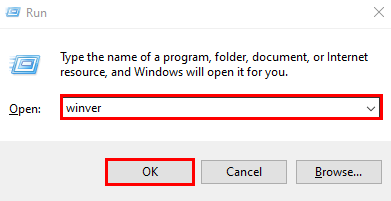

หากคุณใช้ Windows 10 เวอร์ชัน 2004 ขึ้นไป คุณสามารถดาวน์โหลด DirectX 12 บนระบบของคุณได้ แต่ถ้าในกรณี เวอร์ชันระบบปฏิบัติการ Windows 10 ของคุณต่ำกว่าปี 2004 คุณจะเข้าถึงได้เฉพาะเวอร์ชัน DirectX 12 ที่ติดตั้งบนอุปกรณ์ของคุณแล้วเท่านั้น
ขั้นตอนที่ 3: หลังจากนั้น กดปุ่ม Windows และ Iพร้อมกันจากแป้นพิมพ์ของคุณ
ขั้นตอนที่ 4: คลิกที่ Update & Securityเพื่อดำเนินการต่อ 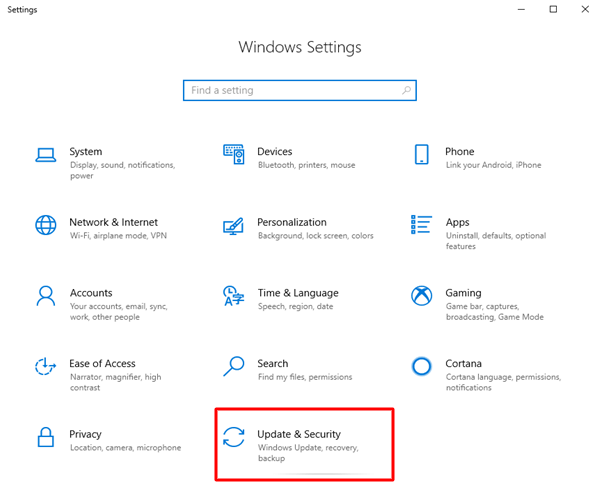
ขั้นตอนที่ 5: คลิกที่ตัวเลือก ตรวจสอบการอัปเดต
ตอนนี้ Windows จะค้นหาและดาวน์โหลดเวอร์ชันล่าสุดของ DirectX 12 โดยอัตโนมัติ เมื่อทุกอย่างเสร็จสิ้น เพียงแค่รีบูตเครื่องคอมพิวเตอร์ของคุณ
เคล็ดลับโบนัส: อัปเดตไดรเวอร์ที่ล้าสมัยของคุณ
การอัปเดตไดรเวอร์เป็นครั้งคราวยังช่วยให้คุณได้รับประสบการณ์การเล่นเกมที่ดียิ่งขึ้นอีกด้วย ยิ่งไปกว่านั้น ด้วยการทำให้ไดรเวอร์อุปกรณ์อัปเดตเป็นเวอร์ชันล่าสุดอยู่เสมอ คุณจึงมั่นใจได้ว่าฮาร์ดแวร์ของคุณจะอยู่ในสภาพที่ดี และหลีกเลี่ยงปัญหาหรือปัญหาต่างๆ ของคอมพิวเตอร์แบบสุ่ม
มีสองวิธีหลักในการติดตั้งการอัปเดตไดรเวอร์ล่าสุดด้วยตนเองและโดยอัตโนมัติ
การอัปเดตไดรเวอร์ด้วยตนเอง: ผู้ใช้ Windows PC สามารถอัปเดตไดรเวอร์ด้วยตนเองโดยไปที่เว็บไซต์ทางการของผู้ผลิต และค้นหาไฟล์ไดรเวอร์ที่ถูกต้องสำหรับอุปกรณ์ของตนอย่าลืมดาวน์โหลดไฟล์ไดรเวอร์ที่เข้ากันได้กับเวอร์ชันระบบปฏิบัติการ Windows ของคุณ
การอัปเดตไดรเวอร์อัตโนมัติ: การอัปเดตไดรเวอร์ด้วยตนเองเป็นงานที่ค่อนข้างยุ่งยากและใช้เวลานานดังนั้น หากคุณไม่มีเวลาและทักษะทางเทคนิคที่จำเป็นในการอัปเดตไดรเวอร์ด้วยตนเอง คุณก็สามารถทำงานเดียวกันได้โดยอัตโนมัติด้วย Bit Driver Updater
เครื่องมือนี้จะสแกนพีซีของคุณโดยอัตโนมัติเพื่อหาไดรเวอร์ที่ล้าสมัย เสีย หรือผิดพลาด และให้ไดรเวอร์ที่ถูกต้องและใหม่สำหรับอุปกรณ์ของคุณ คุณสามารถอัปเดตไดรเวอร์ด้วยเวอร์ชันฟรีหรือเวอร์ชันโปร แต่ควรสังเกตว่าเวอร์ชันโปรใช้เวลาเพียงคลิกเดียวเพื่ออัปเดตไดรเวอร์ที่ล้าสมัยทั้งหมด นอกจากนี้ คุณจะได้รับการรับประกันคืนเงินภายใน 60 วันและการสนับสนุนทางเทคนิคตลอด 24*7
ด้านล่างนี้เป็นขั้นตอนที่คุณต้องคำนึงถึงเพื่ออัปเดตไดรเวอร์โดยอัตโนมัติผ่าน Bit Driver Updater:
ขั้นตอนที่ 1: ดาวน์โหลด Bit Driver Updater
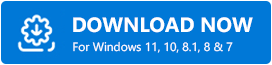
ขั้นตอนที่ 2: ทำตามวิซาร์ดการตั้งค่าเพื่อทำการติดตั้งให้เสร็จสมบูรณ์
ขั้นตอนที่ 3: หลังจากติดตั้ง ให้เปิด Bit Driver Updater แล้วคลิก Scan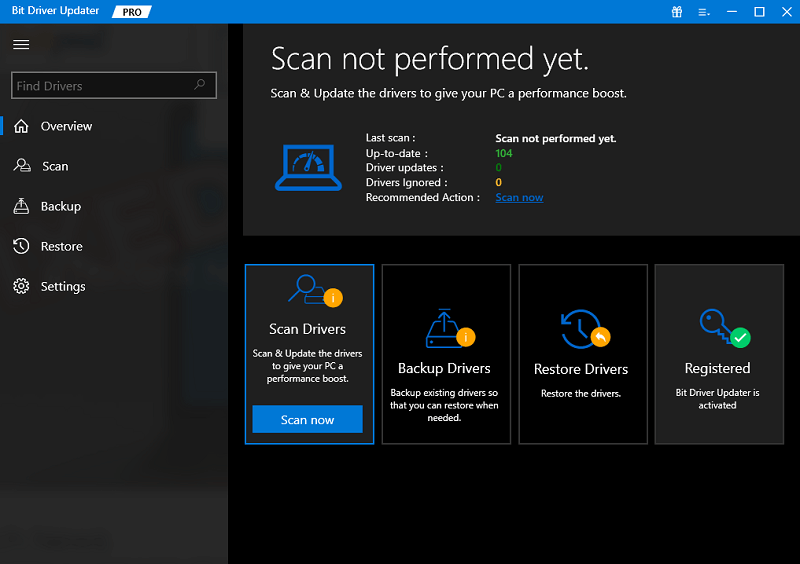
ขั้นตอนที่ 4: รอและปล่อยให้ยูทิลิตี้ตัวอัปเดตไดรเวอร์สแกนระบบของคุณเพื่อหาไดรเวอร์ที่มีปัญหาเมื่อการสแกนเสร็จสิ้น ให้คลิกที่ปุ่มUpdate Allการดำเนินการนี้จะติดตั้งการอัปเดตไดรเวอร์ทั้งหมดที่มีในคราวเดียว และหากคุณใช้เวอร์ชันฟรีของ Bit Driver Updater ให้ไปที่ไดรเวอร์ที่คุณต้องการอัปเดตแล้วคลิกปุ่มอัปเดต ทันทีที่อยู่ถัดจากนั้น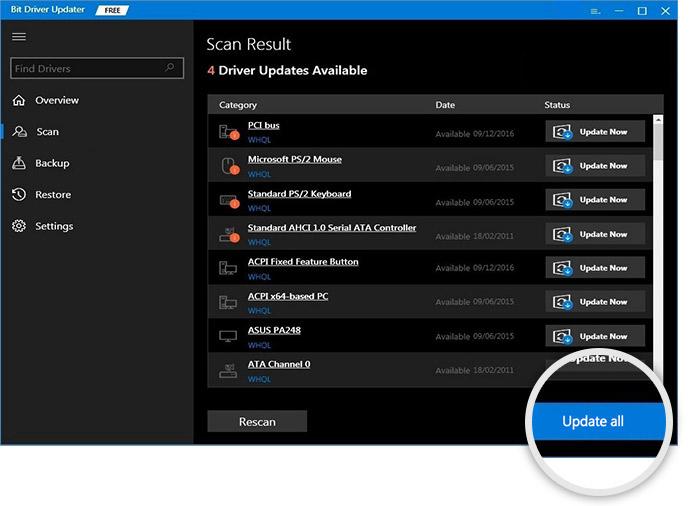
ไดรเวอร์ทั้งหมดใน Bit Driver Updater มาจากผู้ผลิตโดยตรง นอกจากนี้ เครื่องมือนี้ยังให้เฉพาะไดรเวอร์ที่ผ่านการทดสอบและรับรองโดย WHQL เท่านั้น ซึ่งหมายความว่าไดรเวอร์ทั้งหมดจะปลอดภัย
วิธีดาวน์โหลด DirectX 12 บน Windows 11/10/8/7: อธิบายแล้ว
ดังนั้น บทความนี้จึงให้คำแนะนำในการดาวน์โหลด DirectX 12 สำหรับระบบปฏิบัติการ Windows เราหวังว่ามันจะช่วยคุณได้อย่างดีที่สุดเท่าที่จะเป็นไปได้ โปรดอย่าลังเลที่จะส่งคำถามถึงเราในช่องด้านล่างหากคุณมีคำถาม ข้อสงสัย หรือข้อเสนอแนะเพิ่มเติม
สำหรับข้อมูลทางเทคนิคเพิ่มเติม คุณสามารถสมัครรับจดหมายข่าวของเราและติดตามเราได้ที่ Facebook, Instagram, Twitter หรือ Pinterest
